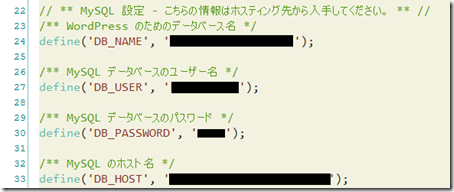[MEMO] WebMatrix で WordPress を Linux のレンタルサーバーに発行する方法
WebMatrix で WordPress を Linux のレンタルサーバーに発行する場合は FTPでの発行となりますが、事前にMySQL データベースの引っ越しと WordPress の設定ファイル(wp-config.php)の変更が必要です。以下にその方法をご紹介します。
■MySQL データベースの引っ越し
通常は、ローカル環境で phpMyAdmin のエクスポートしたデータをレンタルサーバーの phpMyAdmin でインポートするのですが、WebMatrix では、データベースのエクスポートをコマンドライン上で実行する必要があります。
(1) Windows の画面左下の [スタートメニュー] –[すべてのプログラム] – [アクセサリ] – [コマンド プロンプト] を選択した状態で右クリックし、[管理者として実行]をクリックしてください(Windows 7 の場合です)。
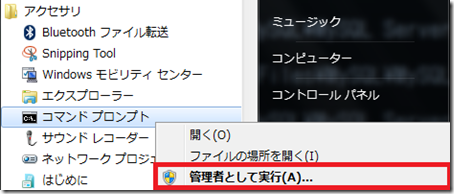
(2) ユーザーアクセス制御のポップアップが表示されますので、[はい]をクリックすると、コマンドプロンプトの画面が表示されますので、 mysqldump.exe を実行してデータベースをエクスポートします。
まず、下記のコマンドを実行して mysqldump.exe のある場所に移動します。
cd c:\Program Files\MySQL\MySQL Server 5.1\bin
続いて、下記のように入力して mysqldump.exe を実行します。WebMatrix でインストールした時に設定したデータベース名を入力ください。
mysqldump.exe –u root --password データベース名 > wp.sql
root のパスワードを入力し、下記画面のようにプロンプトが表示されればエクスポートは無事完了です。
上記の場合ではmysqldump.exe と同じ場所に wp.sql というファイルが作成されています。
(3) wp_options の修正が必要になるため、wp.sql ファイルの書き換えが必要です。詳しくはこちらをご覧ください。
https://www.odysseygate.com/archives/755#20070122-options
(4) エクスポートしたファイル wp.sql をレンタルサーバーのデータベースにインポートします。レンタルサーバーの phpMyAdmin にログインしてインポートするデータベースを選択します。
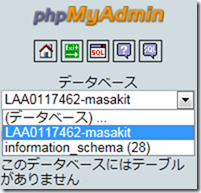
エクスポートしたファイル wp.sql を選択して[実行する]をクリックします。
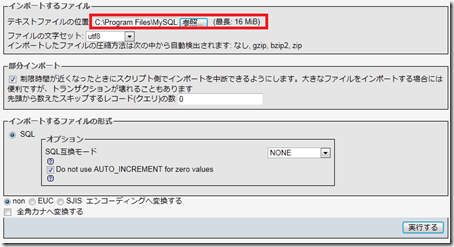
以上で、データベースの引っ越しは完了です。
■WordPress の設定ファイルの変更
データベースの引っ越しは完了しましたが、このままでは WodPress のファイルをレンタルサーバーに FTP しても WordPress は動作しません。WordPress の設定ファイル wp-config.php のデータベース設定内容をレンタルサーバーの設定内容に書き換える必要があります。
WebMatrix の [ファイル] 画面で、wp-config.php をクリックするとファイルの編集ができますので、下記項目の■のところをレンタルサーバーの情報に書き換えてから保存してください。
- DB_NAME: データベース名
- DB_USER: ユーザー名
- DB_PASSWORD: パスワード
- DB_HOST: サーバー名
以上で、WordPress の設定ファイルの変更は完了です。
あとは FTP で WordPress のファイルをレンタルサーバーにコピーすれば発行作業は完了です。
武田正樹